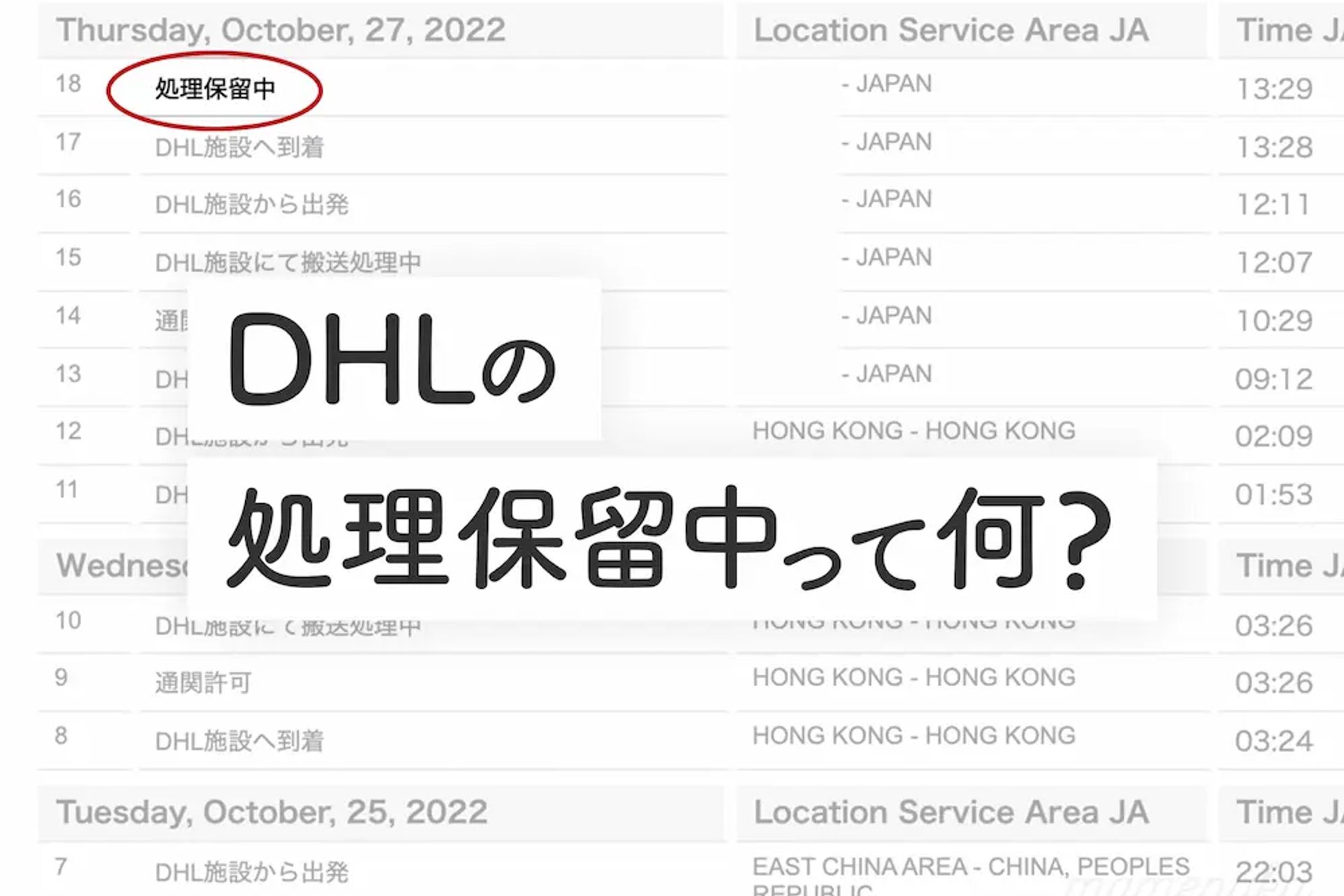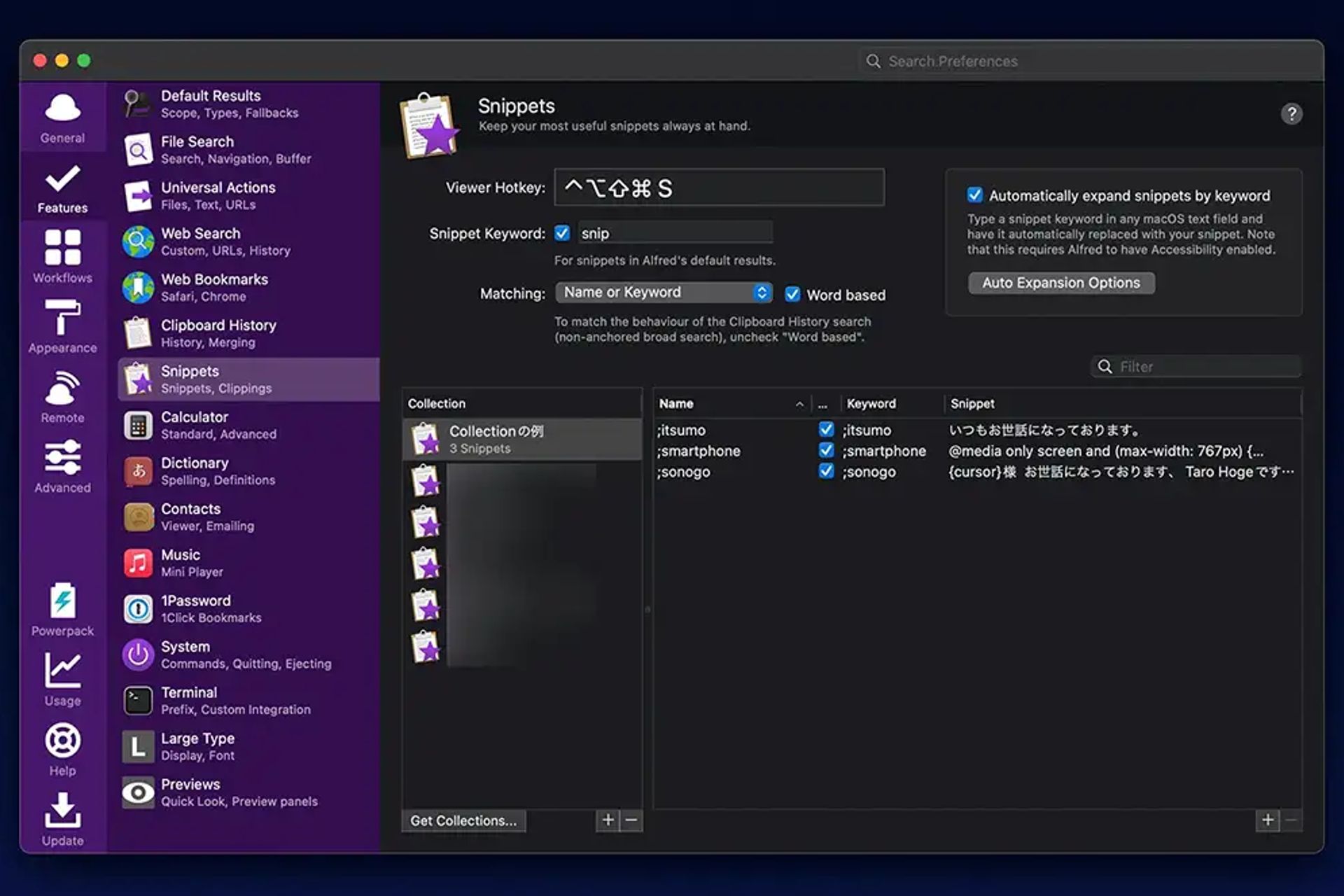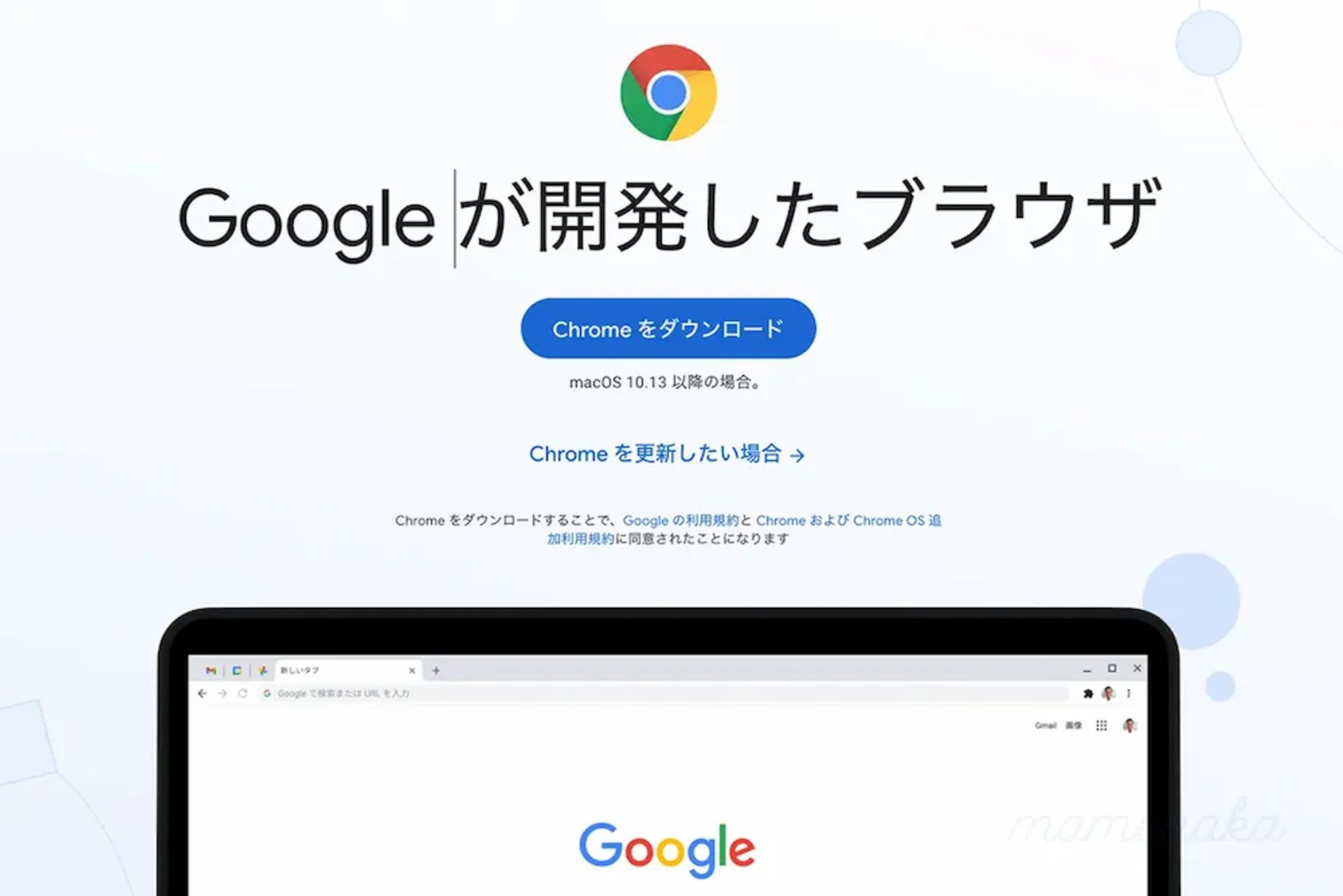
Google Chromeで閲覧時に、突然テキストカーソルの点滅が現れたときの対処法。
※本ページはプロモーション広告を含みます。
CONTENTS
マメナカ的愛用品
Amazonお得情報
※商品情報・価格等は作成時点のものです。
※この記事は「basiq.jp」で公開したものを、正規のリダイレクト処理により、新サイト「mamenaka.jp」で再公開しています。
本記事では、「ブラウジングしていたら突然テキストカーソルの点滅が現れてしまった→サクッと元に戻す方法が知りたい」という方に向けて、解決方法を記載しています。
僕もMacのアクセシビリティ設定とか知らん間に触ってしまったんだろうか…なんて初めは思ったんですが、原因はGoogle Chrome側にありました。
対処法1:F7キーを押す
多分これで一発で解決するんじゃないでしょうか。
大抵の場合、知らない間にF7キーを押してしまい、以下対処法2でご紹介する「テキスト カーソルを使ってページ間を移動する」がオンになってしまっている状態が原因でしょう。
Macの設定 → キーボード → 「F1、F2などのキーを標準のファンクションキーとして使用」をチェックありに設定していない方は、Google Chromeを使用している状態で「fnキー + F7」の同時押しで解決するはずです。
対処法2:Google Chromeの設定から対処
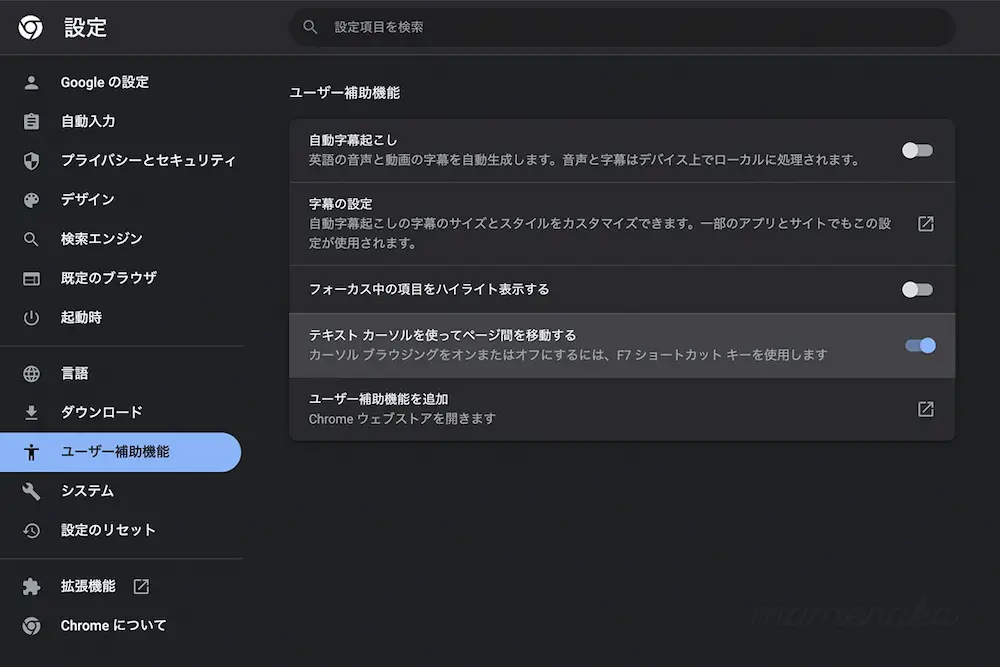 Google Chromeの設定(Command + ,) → 「ユーザー補助機能」 → 「テキスト カーソルを使ってページ間を移動する」をオフにする(トグルボタンが青色ではない状態にします)。
Google Chromeの設定(Command + ,) → 「ユーザー補助機能」 → 「テキスト カーソルを使ってページ間を移動する」をオフにする(トグルボタンが青色ではない状態にします)。
おまけ:オフにしないのも意外と便利
ちなみに、カーソルが点滅している状態だと、実は矢印キーでテキストカーソル位置を移動できます。 マウスカーソルよりもシビアにテキスト選択(Shift + 矢印キー)をしたいときなんかは、これはこれで便利ではあるなと思います。
コンテンツ閲覧に集中したいとき・気が散るのが嫌な時はオフにして、集中してテキストを選択したい時は積極的にオンにしていく、っていうのも良いと思います。
関連記事
 めちゃ安らぐ北欧照明
めちゃ安らぐ北欧照明 超軽量90g ミニ水筒
超軽量90g ミニ水筒 フィルム写真を日常に
フィルム写真を日常に 晴雨兼用ラク開閉190g
晴雨兼用ラク開閉190g
 76g軽量ミニマル傘
76g軽量ミニマル傘 30g軽すぎショルダー
30g軽すぎショルダー